Cómo eliminar y proteger tus contraseñas en Chrome
Durante mucho tiempo, he estado diciendo a todo el mundo que no permitan que Chrome guarde contraseñas. Teniendo en cuenta que Google publica casi mensualmente un anuncio diciendo que se insta a los usuarios a actualizar a la última versión de Chrome (para evitar problemas de seguridad), ¿por qué permitirías que un navegador tan inseguro guarde tus contraseñas?

En lugar de guardar información tan sensible en Chrome, siempre sugiero optar por utilizar un gestor de contraseñas. No solo es una forma más segura de almacenar tus contraseñas, sino también más flexible, con muchas más funciones que la herramienta básica ofrecida por Google.
Esto es bastante sencillo de hacer si eres nuevo en Chrome; simplemente nunca permitas que guarde tus contraseñas. Para ello, ve a Configuración | Relleno automático y desactiva el interruptor de Ofrecer guardar contraseñas (Figura A).
Figura A

Si ya has guardado tus contraseñas en Chrome, no te preocupes, aún puedes eliminarlas y recuperar algo de privacidad adicional al utilizar ese navegador en particular. ¿Cómo se hace esto? Permíteme mostrártelo.
 Protección antivirus en línea: McAfee Clinic lleva la seguridad de tu PC al siguiente nivel
Protección antivirus en línea: McAfee Clinic lleva la seguridad de tu PC al siguiente nivelLo que necesitarás
Para borrar tus contraseñas en Chrome, lo único que necesitarás es tener una versión activa del navegador Chrome y algunas contraseñas guardadas. Te mostraré cómo hacerlo tanto en la versión de escritorio como en la versión móvil del navegador.
Cómo eliminar contraseñas en la versión de escritorio
Abre la versión de escritorio de Chrome y haz clic en el botón del menú de tres puntos en la esquina superior derecha. En el menú emergente, selecciona Más herramientas | Borrar datos de navegación (Figura B).
Figura B
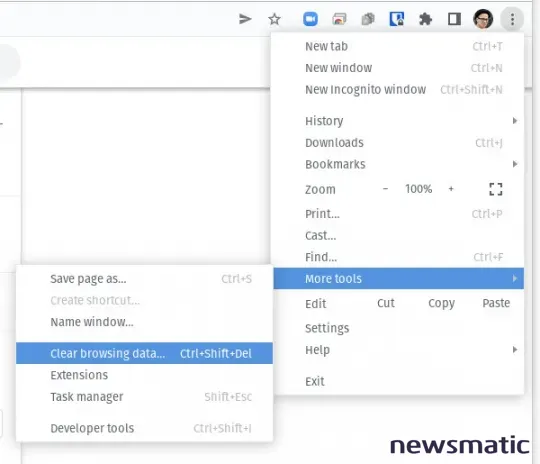
En la ventana emergente resultante (Figura C), marca la casilla Contraseñas y otros datos de inicio de sesión y luego haz clic en Borrar datos.
Figura C
 Cómo proteger tu computadora de los virus: métodos y consejos
Cómo proteger tu computadora de los virus: métodos y consejos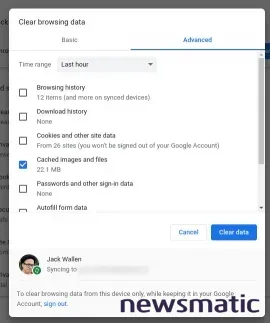
Si luego vas a Configuración | Relleno automático, verás que tus contraseñas guardadas han desaparecido (Figura D).
Figura D
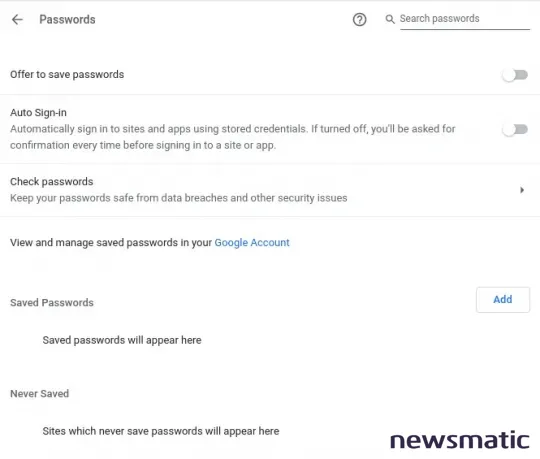
Cómo eliminar contraseñas en la versión móvil
Convenientemente, el proceso es casi el mismo en la versión móvil. Aquí tienes los pasos:
- Abre Chrome.
- Toca el botón del menú de tres puntos en la esquina superior derecha.
- Toca Historial.
- Toca Borrar datos de navegación.
- Selecciona la pestaña Avanzado (Figura E).
- Toca para seleccionar Contraseñas guardadas.
- Toca Borrar datos.
Figura E
 ¡Defiéndete! Protege tu seguridad en línea contra amenazas críticas
¡Defiéndete! Protege tu seguridad en línea contra amenazas críticas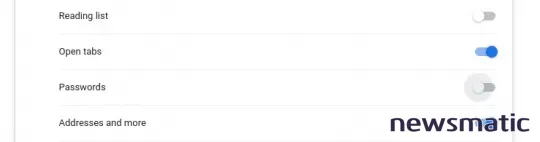
Un último paso
Con Chrome, también debes asegurarte de que la sincronización de contraseñas no esté habilitada, ya que de lo contrario, tan pronto como elimines esas contraseñas del navegador, se sincronizarán de nuevo con tu cuenta de Google.
Para hacer esto en la versión de escritorio, ve a Configuración | Tú, luego Google | Sincronizar y servicios de Google | Administrar lo que sincronizas. Una vez allí, haz clic en Personalizar sincronización y luego desactiva el interruptor de Contraseñas (Figura F).
Figura F
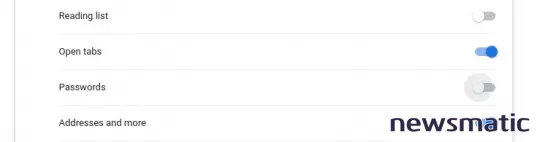
Para la versión móvil de Chrome, ve a Configuración | Sincronización. En esa ventana (Figura G), desliza el interruptor de Sincronizar todo para que esté en la posición de APAGADO y luego desmarca la casilla de Contraseñas.
 Protege tus contraseñas con PAM: Tu aliado para la seguridad
Protege tus contraseñas con PAM: Tu aliado para la seguridadFigura G
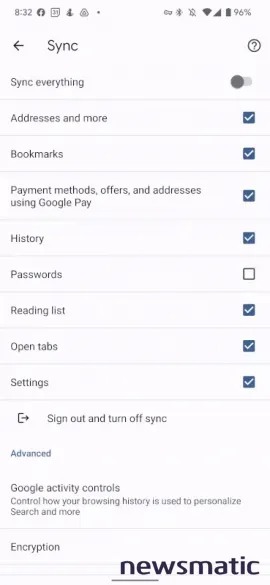
Y eso, amigos míos, es todo lo que hay que hacer para eliminar tus contraseñas del navegador Chrome y evitar que se vuelvan a sincronizar desde tu cuenta de Google. La buena noticia es que tus contraseñas seguirán guardadas en tu Administrador de contraseñas de Google, por lo que podrás acceder a ellas durante el proceso de migración a un gestor de contraseñas real como Bitwarden.
*Suscríbete al canal de YouTube "Cómo hacer que la tecnología funcione" de Newsmatic para obtener todos los últimos consejos tecnológicos para profesionales de negocios por parte de Jack Wallen.*
 Cómo configurar un servidor VPN para hacer conexiones a través de firewalls
Cómo configurar un servidor VPN para hacer conexiones a través de firewallsEn Newsmatic nos especializamos en tecnología de vanguardia, contamos con los artículos mas novedosos sobre Seguridad, allí encontraras muchos artículos similares a Cómo eliminar y proteger tus contraseñas en Chrome , tenemos lo ultimo en tecnología 2023.

Artículos Relacionados